「ブログにオリジナルの“顔”をつけたい」
そんな思いから、SWELL (WordPressテーマ)を使ったサイトにファビコン(サイトアイコン)を設定しました。
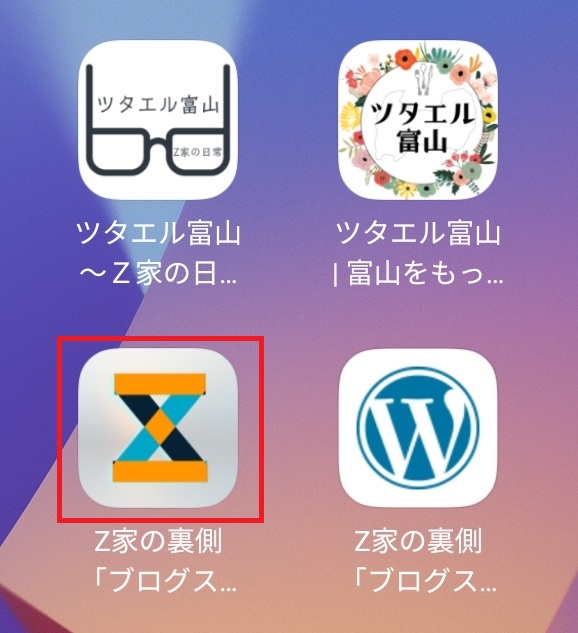
ブラウザのタブやスマホのホーム画面に表示される小さなアイコン
(今回作成:画像左下)
┗ 地味ですが、ブランディング効果や信頼感を高める効果あり
ChatGPTとCanvaを使って「SWELLテーマ」にファビコンを設定する手順を、実際の作業画像とともに解説します。
各ツールの役割分担
ChatGPT:デザインの方向性策定・素材作成
Canva:デザイン調整・画像データ出力

デザインが苦手でもAIに相談すればOK。
様々なヒントをくれます!
完成したファビコン(デザイン)
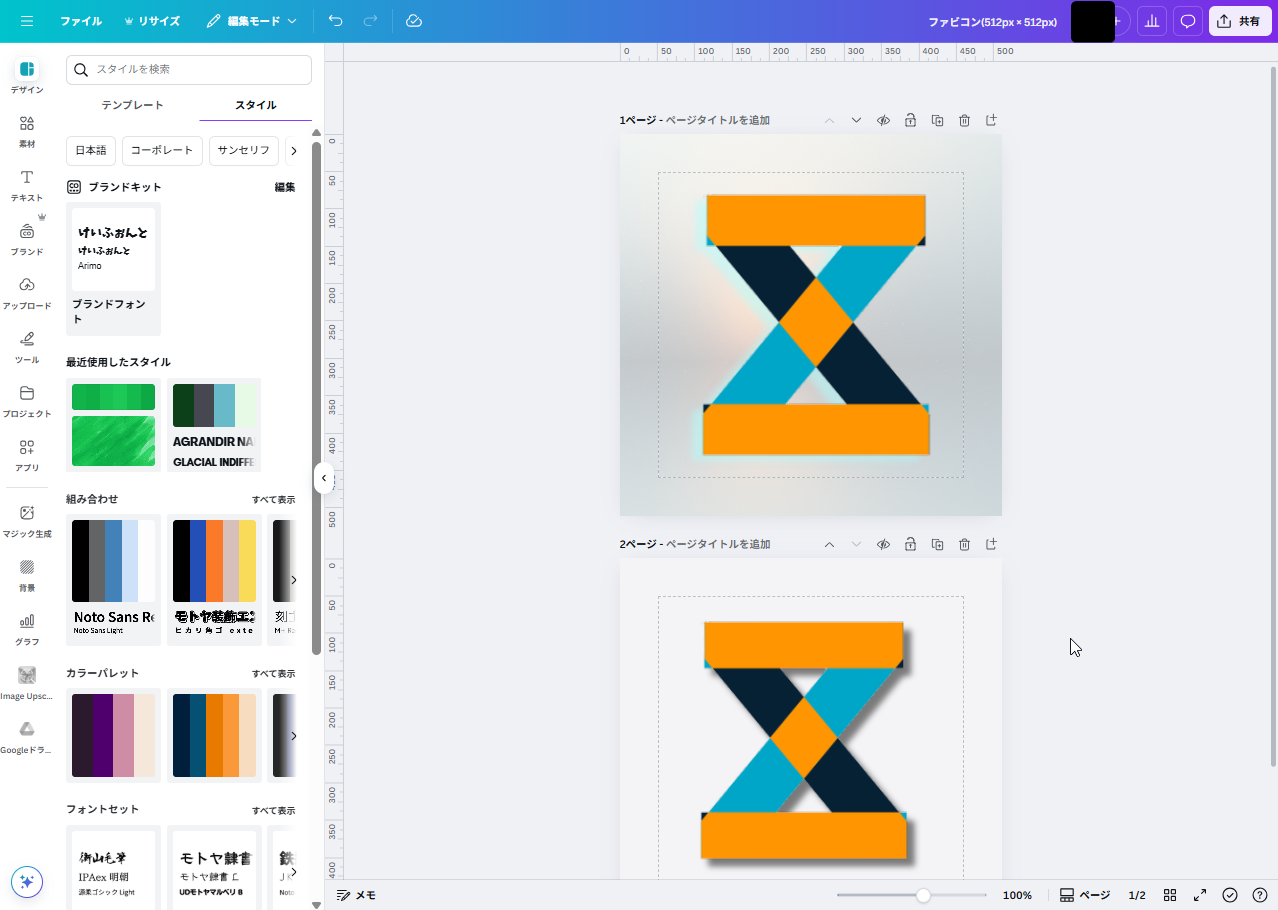
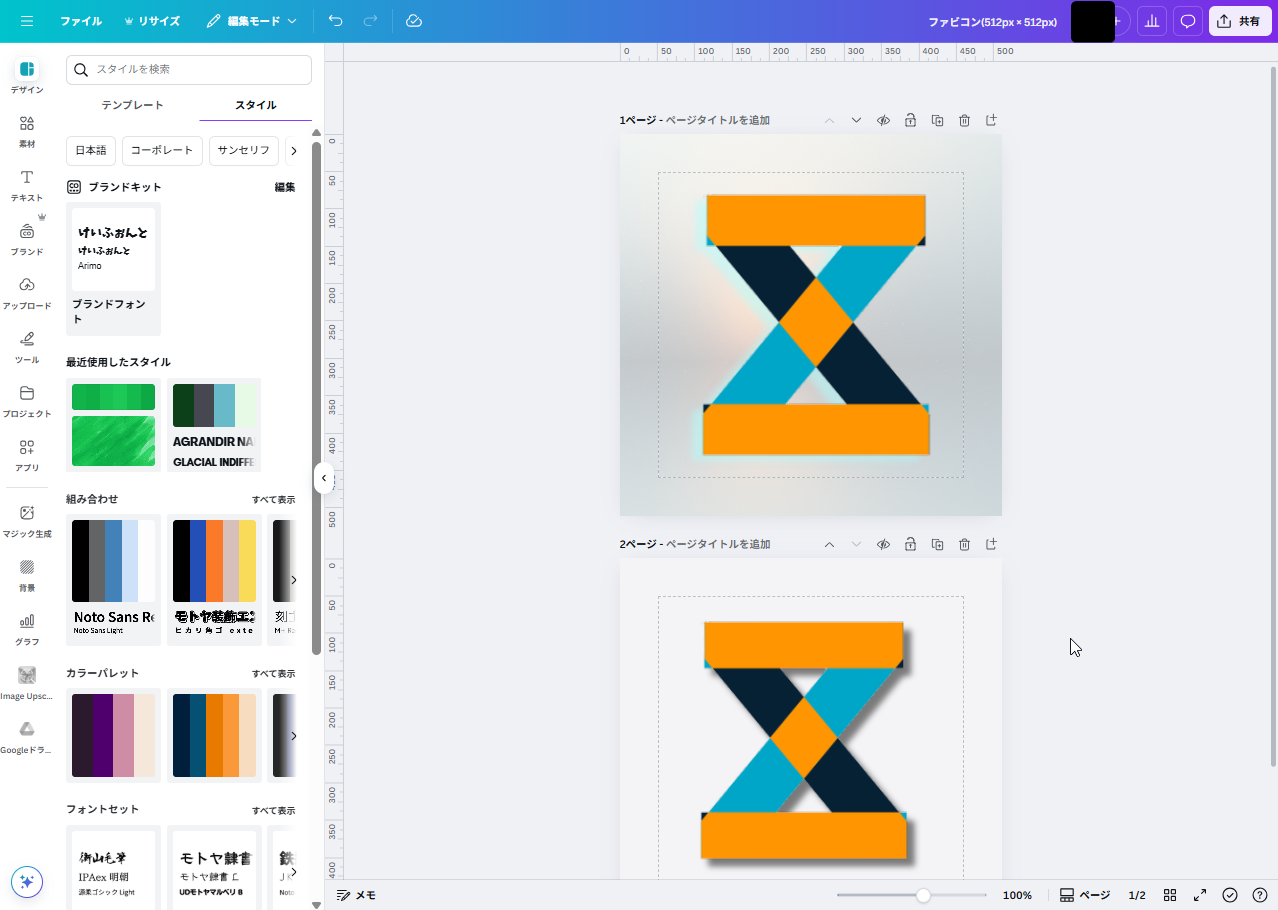
私はデザインセンスがないので、ChatGPTに相談して方向性を決めました。
- “Z” を鏡面(左右反転)で左右に2つ置き、重なり合う部分にアクセント色を
- 「裏側(裏返し)」を視覚化
- ブログで語られる“舞台裏”を象徴
- 表Z=成果/裏Z=過程を表す
ロゴ画像を「ChatGPT×Canva」で作成する手順
① ChatGPTでロゴの方向性を相談
アイディアが沸かないならAIの活用がオススメ。
(私を含め) 多くの方にとって、デザインに時間をかけすぎるのは「ブログで稼ぐ」ためには非効率。
(何となくでも、イメージとともに)
「このサイトのファビコンのデザインを考えて画像で出して。(URL)」
みたいな感じで言ってみると良いかと。
そこから議論していくと、デザインの方向性が徐々に固まるかと思います。
一応おいておきます
【参考】私が作ったChatGPTと一緒に作った
「ファビコン作成用のプロンプト」
※クリックで開きます
あなたは、ブランド・サイトの世界観を的確に表現する「ファビコンデザイン設計アシスタント」です。
以下の情報をもとに、サイトの印象に合うファビコン案を3種類提案してください。
【入力情報】
・サイトURL:【実際に入力】
・サイト名【実際に入力】
・テーマや配色(サイトから読み取り)
・目的:ブロガー/個人ブランドとして印象的で覚えやすいファビコンを作りたい
【出力フォーマット】
🔹 ファビコン案①(コンセプト+配色+形)
- デザインコンセプト(例:「成長と発信」「Zをモチーフにしたミニマルロゴ」など)
- 配色(メインカラー・アクセントカラーのHEX値)
- 図形・アイコンモチーフ(例:Z文字/吹き出し/稲妻など)
- 推奨サイズ(例:512×512px、透過PNG)
- Canvaで作る場合の手順(背景・文字・エフェクトなど)
🔹 ファビコン案②
(上記と同形式)
🔹 ファビコン案③
(上記と同形式)
最後に:
・WordPress(SWELL)で設定する手順(管理画面→外観→カスタマイズ→サイト基本情報→サイトアイコン)
を簡潔に案内してください。
上記プロンプトで出た回答に対し
「実際に画像で生成してみて」を言ってみるのが個人的にオススメ。
┗ イマイチな画像が出たら、指示を追加して調整してください
② Canvaでロゴをデザイン&調整
使用ツール:Canva(無料プランでもOK)
サイズ:512×512px(SWELL推奨サイズ)
作成手順
- Canvaで「512×512px」の新規デザインを開く
- ChatGPTで作った素材を配置
- 必要に応じ素材等を追加
- 「素材の色」や「背景の色」、「影」などを調整
- 完成
③ ファビコン用に最適化して保存
- サイズ:512×512px
- ファイル形式:PNG
- 背景:透過または淡色
- ファイル名例:
favicon.png
SWELLでファビコンを設定する手順(実録)
ここからは、WordPress (SWELL)の設定操作です。
初めての方でも、5分もあればできます
① 外観 → カスタマイズを開く
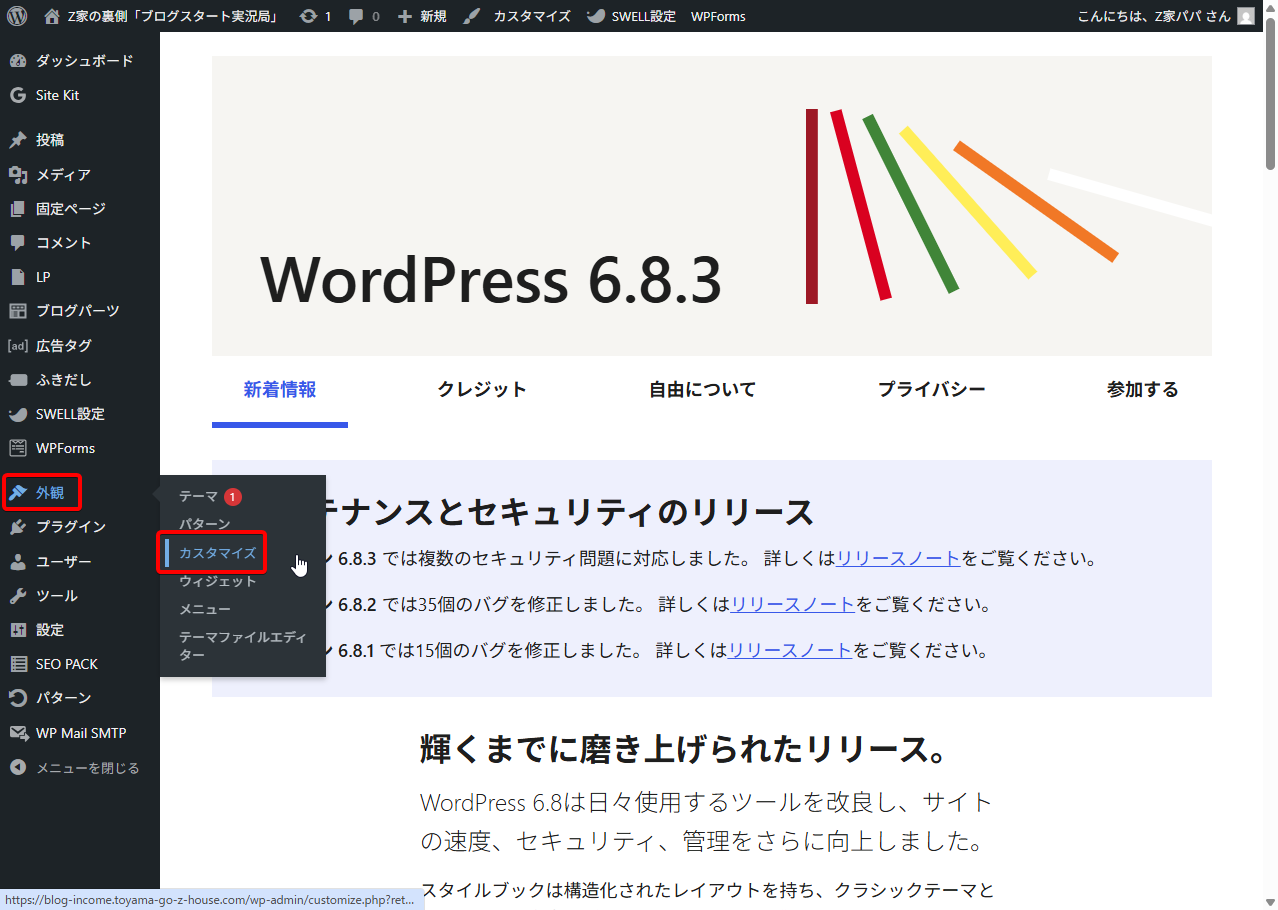
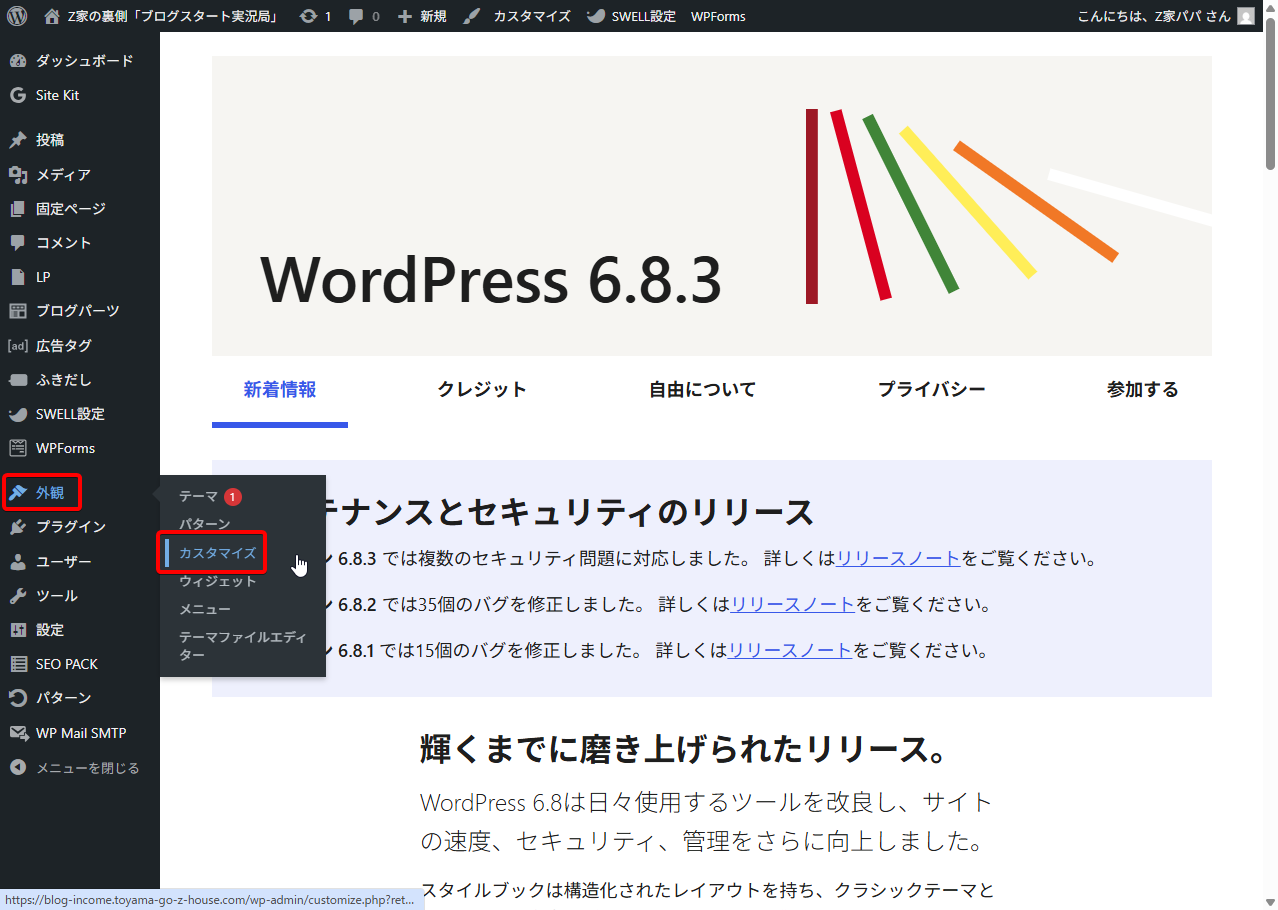
「外観」→「カスタマイズ」
② WordPress設定 → サイト基本情報
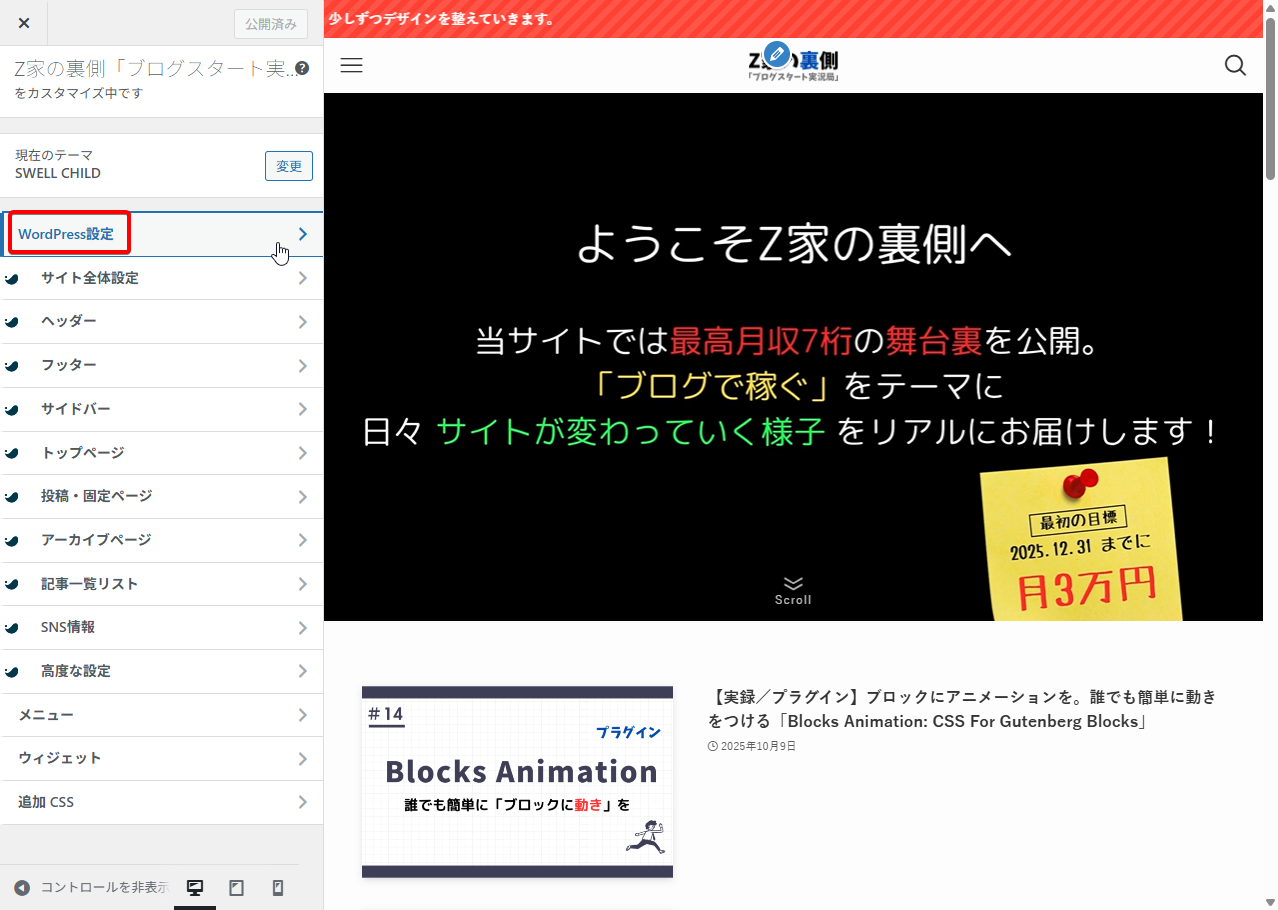
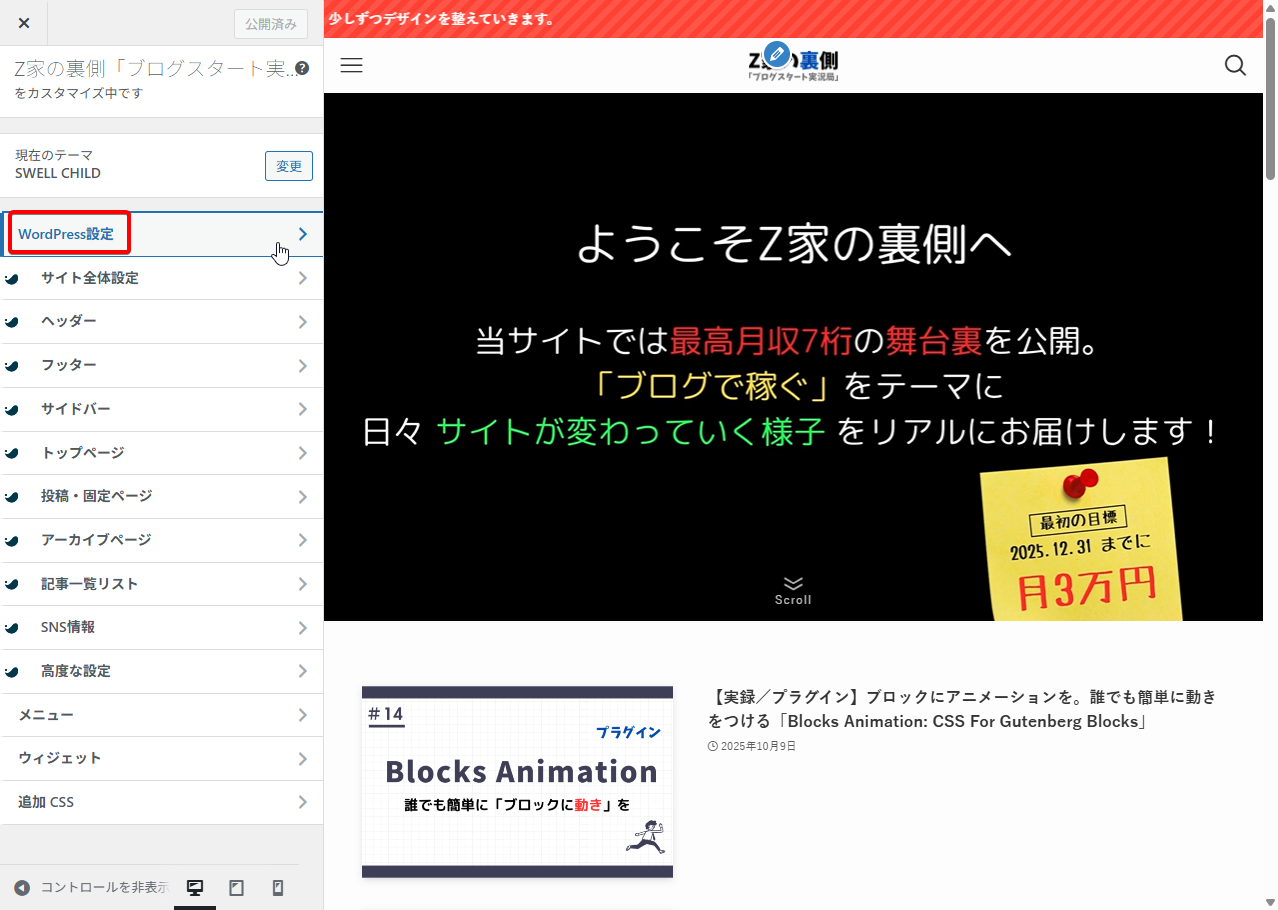
「WordPress設定」
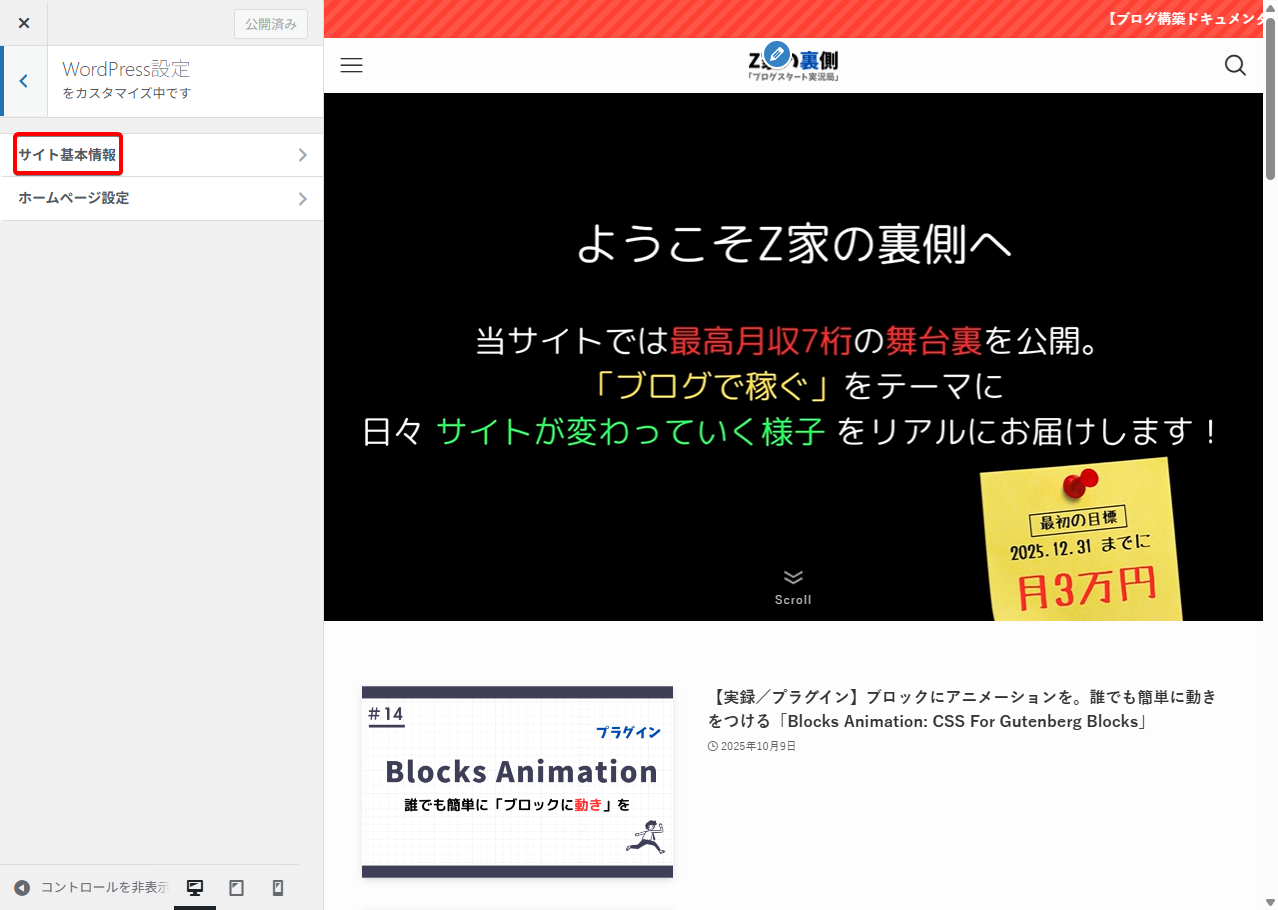
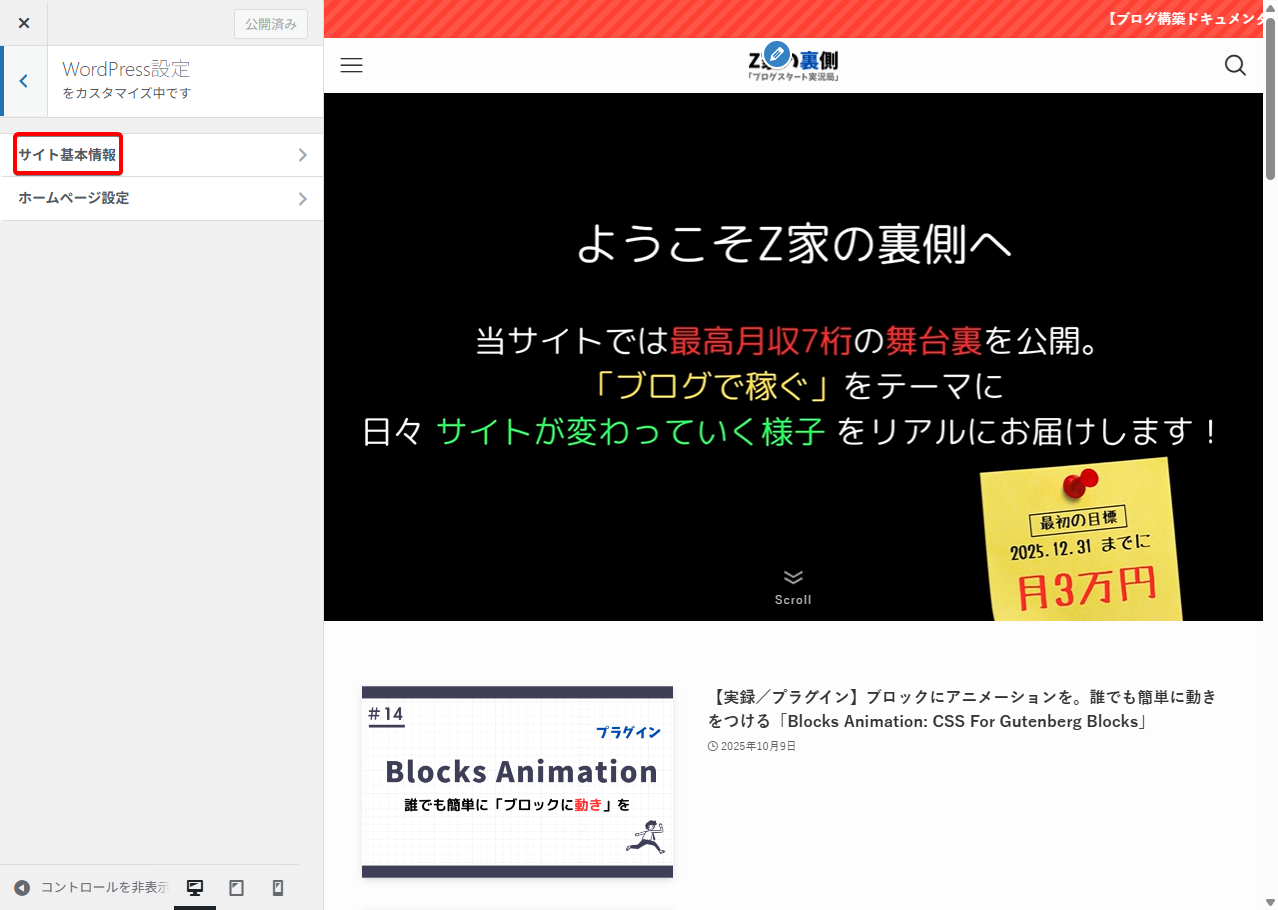
「サイト基本情報」 をクリック
③ ファビコン画像をアップロード
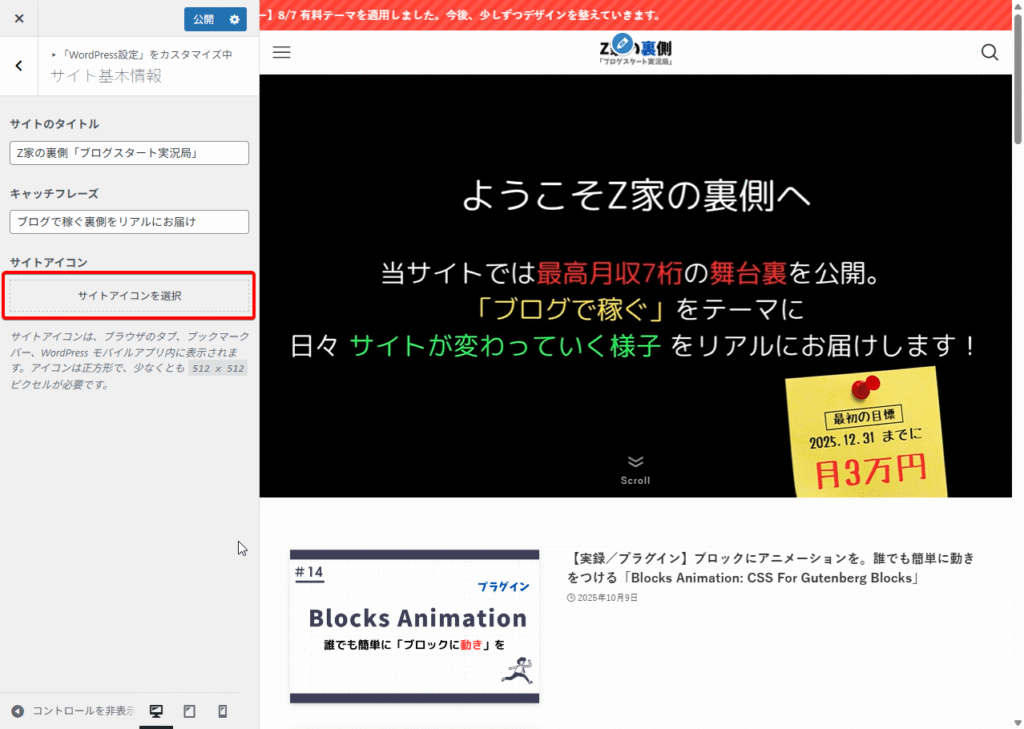
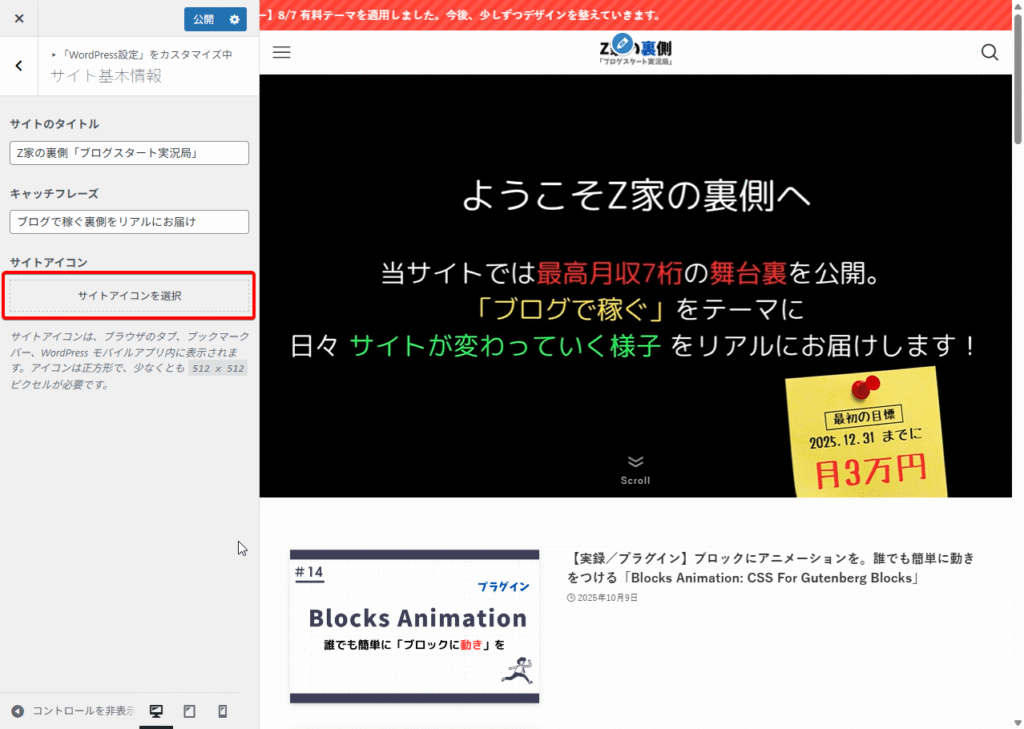
- 「サイトアイコンを選択」をクリック
- Canvaで作成した512×512pxの画像をアップロード
- プレビューで角丸を確認し、「公開」 をクリック
これで設定完了です
④ 反映確認(表示チェック)
設定後の確認ポイント
- ブラウザのタブにアイコンが表示されているか
- スマホのホーム画面で反映されているか
- Google検索結果のファビコンが変わったか
よくある質問と注意点
ファビコンが反映されないとき
以下を試すと改善する場合があります。
- キャッシュ削除(Ctrl+F5)
- サイトアイコンを再アップロード
- 画像サイズが512×512pxか確認
まとめ
今回の流れを改めてざっと整理します。
- ChatGPTでロゴの方向性を決める
- Canvaで512×512pxのロゴを作成
- SWELLでファビコン設定
- 表示確認をして完了
ファビコンを設定するだけで、サイトの所有感が高まります。
ChatGPT × Canva × SWELL でデザイン初心者でも、短時間でブランド感を高められると思うので、是非お試しください。
といったところで、今回はこの辺りで。











